Sivutetun Power BI -raportin vieminen Microsoft Exceliin (Power BI:n raportin muodostin)
KOSKEE: Power BI Report Builder
Power BI Desktop
Excelin hahmontamislaajennus hahmontaa Power BI:n sivutetun raportin Microsoft Excel -muotoon (.xlsx). Excelin hahmontamislaajennuksen ansiosta Excelin sarakkeiden leveys vastaa tarkemmin raporttien sarakkeiden leveyttä.
Muoto on Office Open XML. Tämän hahmontimen luomien tiedostojen sisältötyyppi on application/vnd.openxmlformats-officedocument.spreadsheetml.sheet , ja tiedostotunniste on .xlsx.
Voit muuttaa joitakin tämän hahmontimen oletusasetuksia muuttamalla laitetietojen asetuksia. Lisätietoja on artikkelissa Excel-laitetietojen asetukset.
Lisätietoja viemisestä Exceliin on kohdassa Raporttien vieminen (Power BI:n raportin muodostin ).
Tärkeä
Kun määrität parametrin tyyppiä String, käyttäjälle esitetään tekstiruutu, joka voi ottaa minkä tahansa arvon. Jos raporttiparametria ei ole sidottu kyselyparametriin ja parametriarvot sisältyvät raporttiin, raportin käyttäjän on mahdollista kirjoittaa lausekkeen syntaksi, komentosarja tai URL-osoite parametriarvoon ja hahmontaa raportti Exceliin. Jos toinen käyttäjä tarkastelee raporttia ja valitsee hahmonnetun parametrin sisällön, käyttäjä voi tahattomasti suorittaa haitallisen komentosarjan tai linkin.
Voit vähentää haitallisten komentosarjojen tahatonta suorittamista avaamalla hahmonnetut raportit vain luotettavista lähteistä. Lisätietoja raporttien suojaamisesta on kohdassa Turvalliset raportit ja resurssit.
Excelin rajoitukset
Microsoft Excel asettaa viedyille raporteille rajoituksia Excelin ominaisuuksien ja tiedostomuotojen vuoksi. Merkittävimmät ovat seuraavat:
Sarakkeen enimmäisleveys on rajoitettu 255 merkkiin tai 1726,5 pisteeseen. Hahmontaminen ei varmista, että sarakkeen leveys on pienempi kuin raja.
Solun merkkien enimmäismäärä on rajoitettu 32 767:ään. Jos tämä ylitetään, hahmontaja näyttää virhesanoman.
Rivin enimmäiskorkeus on 409 pistettä. Jos rivin sisältö nostaa rivin korkeuden yli 409 pisteen päähän, Excel-solussa näkyy tekstin osittainen määrä jopa 409 pisteeseen. Solun muu sisältö on yhä solun sisällä (Enintään Excelin merkkien enimmäismäärä on 32 767).
Koska rivin enimmäiskorkeus on 409 pistettä ja raportin solun määritetty korkeus on yli 409 pistettä, Excel jakaa solun sisällön useisiin riveihin.
Laskentataulukoiden enimmäismäärää ei ole määritetty Excelissä, mutta ulkoiset tekijät, kuten muisti ja levytila, saattavat aiheuttaa rajoituksia.
Ääriviivat-kohdassa Excel sallii vain seitsemän sisäkkäistä tasoa.
Jos raporttikohde, joka määrittää, onko toinen kohde käytössä, ei ole käytössä olevan kohteen edellisellä tai seuraavalla rivillä tai sarakkeessa, myös ääriviiva poistetaan käytöstä.
Lisätietoja Excelin rajoituksista on artikkelissa Excelin määritykset ja rajoitukset.
Tekstiruudut ja teksti
Seuraavat rajoitukset koskevat tekstiruutuja ja tekstiä:
Lausekkeita olevia tekstiruudun arvoja ei muunneta Excel-kaavoiksi. Kunkin tekstiruudun arvo arvioidaan raportin käsittelyn aikana. Arvioitu lauseke viedään kunkin Excel-solun sisältönä.
Tekstiruudut hahmonnetaan yhdessä Excel-solussa. Fonttikoko, fontti kasvot, koriste ja fonttityyli ovat ainoa muotoilu, jota Excel-solun yksittäiset tekstit tukevat.
Tekstitehostetta Overline ei tueta Excelissä.
Excel lisää solujen vasemmalle ja oikealle puolelle oletus täytön, joka on noin 3,75 pistettä. Jos tekstiruudun täyttöasetukset ovat alle 3,75 pistettä ja ovat juuri ja juuri niin leveitä, että teksti mahtuu tekstille, teksti voidaan rivittää Exceliin.
Muistiinpano
Voit kiertää tämän ongelman suurentamalla raportin tekstiruudun leveyttä.
Kuvat
Seuraavat rajoitukset koskevat kuvia:
Raporttikohteiden taustakuvat ohitetaan, koska Excel ei tue yksittäisten solujen taustakuvia.
Excel-hahmontamislaajennus tukee vain raportin leipätekstin taustakuvaa. Jos raportissa näkyy raportin rungon taustakuva, kuva hahmonnetaan laskentataulukon taustakuvana.
Suorakulmiot
Seuraava rajoitus koskee suorakulmioita.
- Raportin alatunnisteiden suorakulmioita ei viedä Exceliin. Raportin leipätekstissä olevat suorakulmiot, tablix-solut ja niin edelleen hahmonnetaan Excel-solualueena.
Raportin ylä- ja alatunnisteet
Seuraavat rajoitukset koskevat raportin ylä- ja alatunnisteita:
Excelin ylä- ja alatunnisteet tukevat enintään 256 merkkiä, mukaan lukien merkintä. Hahmontamislaajennus katkaisee merkkijonon 256 merkillä.
Reporting Services ei tue raportin ylä- ja alatunnisteiden reunuksia. Kun nämä reunuksen arvot viedään Exceliin, niiden arvoksi määritetään nolla. Useita tietorivejä sisältävä ylä- tai alatunniste ei ehkä tulosta useita rivejä tulostinasetusten mukaan.
Ylä- tai alatunnisteen tekstiruudut säilyttävät muotoilunsa mutta eivät tasauksensa Exceliin vietäessä. Näin tapahtuu, koska alussa ja lopussa olevat välilyönnit katkaistaan, kun raportti hahmonnetaan Exceliin.
Solujen yhdistäminen
Seuraava rajoitus koskee solujen yhdistämistä:
- Jos solut yhdistetään, automaattinen rivitys ei toimi oikein. Jos yhdistetyt solut ovat rivillä, jossa tekstiruutu hahmonnetaan AutoSize-ominaisuudella, automaattisen koon muuttaminen ei toimi.
Excel-hahmontaminen on ensisijaisesti asettelun hahmontaja. Sen tavoitteena on replikoida hahmonnetun raportin asettelu mahdollisimman tarkasti Excel-laskentataulukossa, ja näin ollen laskentataulukoon voidaan yhdistää soluja raportin asettelun säilyttämiseksi. Yhdistetyt solut voivat aiheuttaa ongelmia, koska Excelin lajittelutoiminto edellyttää solujen yhdistämistä hyvin tietyllä tavalla, jotta lajittelu toimii oikein. Excel esimerkiksi edellyttää, että yhdistettyjen solujen alueilla on sama koko lajittelua varten.
Jos on tärkeää, että Excel-laskentataulukoihin viedyt raportit voidaan lajitella, voit vähentää Excel-laskentataulukoiden yhdistettyjen solujen määrää. Tämä on yleisin ongelma Excelin lajittelutoiminnoissa.
Kohteiden tasaamatta poistaminen vasemmalle ja oikealle on yhdistetyn solun yleisin syy. Varmista, että kaikkien raporttikohteiden vasen ja oikea reuna ovat keskenään linjassa. Kohteiden tasaaminen ja leveys ratkaisevat ongelman useimmissa tapauksissa.
Vaikka tasaat kaikki kohteet tarkasti, joissakin harvoissa tapauksissa joidenkin sarakkeiden yhdistäminen voi olla edelleen. Tämä saattaa johtua sisäisestä yksikkömuunnoksesta ja pyöristyksestä, kun Excel-laskentataulukko hahmonnetaan. Voit määrittää raportin määrityskielellä (RDL) sijainnin ja koon eri mittausyksiköissä, kuten tuumina, kuvapisteinä, senttimetrinä ja pisteinä. Excel käyttää sisäisesti pisteitä. Muunnoksen ja pyöristyspotentiaalin epätarkkuuden minimoimiseksi, kun tuumia ja senttimetriä muunnetaan pisteiksi, harkitse kaikkien mittausten määrittämistä kokonaispisteissä suorimpien tulosten saavuttamiseksi. Yksi tuuma on 72 pistettä.
Raportin riviryhmät ja sarakeryhmät
Raportit, jotka sisältävät riviryhmiä tai sarakeryhmiä, sisältävät tyhjiä soluja, kun ne viedään Exceliin. Kuvittele raportti, joka ryhmittelee rivejä työmatkaetäisyydellä. Jokainen työmatkamatka voi sisältää useamman kuin yhden asiakkaan. Raportti näkyy seuraavassa kuvassa.
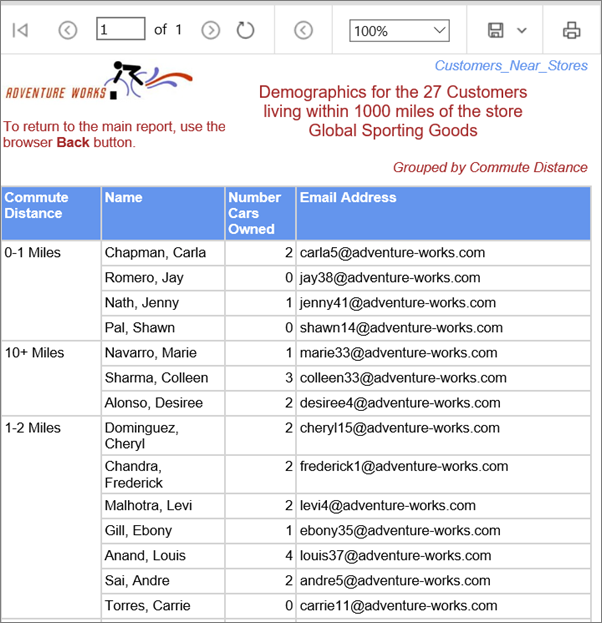
Kun raportti viedään Exceliin, työmatkamatka näkyy vain yhdessä Työmatkaetäisyys-sarakkeen solussa. Raportin tekstin tasauksesta (ylhäällä, keskellä tai alhaalla) riippuen arvo on ensimmäisessä, keskimmäisessä tai viimeisessä solussa. Muut solut ovat tyhjiä. Asiakkaiden nimiä sisältävässä Name-sarakkeessa ei ole tyhjiä soluja. Seuraavassa kuvassa raportti näytetään sen jälkeen, kun se on viety Exceliin. Punaiset solun reunat lisättiin korostusta varten. Harmaat ruudut ovat tyhjiä soluja. (Punaiset viivat tai harmaat ruudut eivät ole osa vietyä raporttia.)
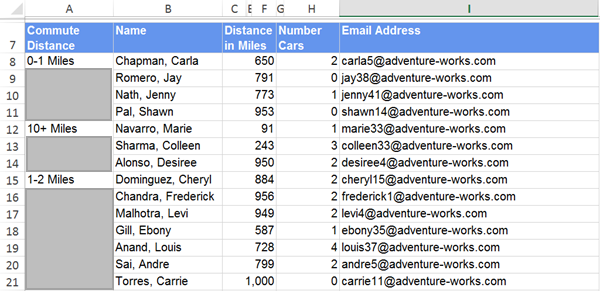
Tämä tarkoittaa sitä, että riviryhmiä tai sarakeryhmiä sisältävät raportit edellyttävät muuttamista sen jälkeen, kun ne on viety Exceliin ja ennen kuin viedyt tiedot voidaan näyttää pivot-taulukossa. Sinun on lisättävä ryhmäarvo soluihin, joiden ne puuttuvat, jotta laskentataulukosta tulee litteä taulukko, jossa on arvot kaikissa soluissa. Seuraavassa kuvassa näkyy päivitetty laskentataulukko.
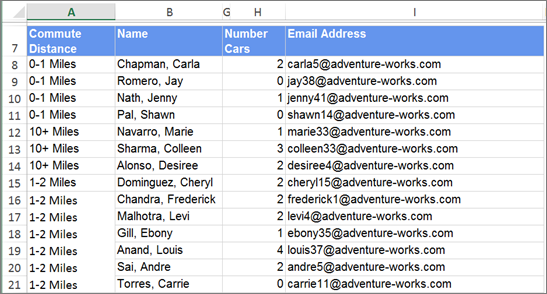
Jos siis luot raportin tiettyä tarkoitusta varten, että viet sen Exceliin raporttitietojen lisäanalysointia varten, sinun ei kannata ryhmitellä raportin rivejä tai sarakkeita.
Excelin hahmontaminen
Nykyinen (.xlsx) Excel-tiedoston hahmonin
Reporting Servicesissä defaultExcel-hahmontaja on nykyisten (.xlsx) Microsoft Excel -tiedostojen kanssa yhteensopiva versio. Tämä on Excel-vaihtoehto Power BI Services -verkkoportaalin ja SharePoint-luettelon Vienti-valikoissa .
Kun käytät Excelin oletusarvoista hahmonninta Excel 2003 (.xls) -hahmontimen sijasta, voit asentaa Microsoft Officen yhteensopivuuspaketin Wordille, Excelille ja PowerPointille, jotta Excelin aiemmat versiot voivat avata vietävät tiedostot.
Erot nykyisten (.xlsx) Excel- ja Excel 2003 -hahmontajien välillä
Raportit, jotka hahmonnetaan käyttämällä nykyisiä (.xlsx) Excel- tai Excel 2003 -hahmonninta, ovat yleensä identtisiä. Vain harvinaisissa tilanteissa huomaat näiden kahden muodon erot. Seuraavassa taulukossa verrataan Excel- ja Excel 2003 -hahmonninta.
| Ominaisuus | Excel 2003 | Nykyinen Excel |
|---|---|---|
| Sarakkeiden enimmäismäärä laskentataulukkoa kohti | 256 | 16,384 |
| Rivien enimmäismäärä laskentataulukkoa kohti | 65,536 | 1,048,576 |
| Laskentataulukossa sallittujen värien määrä | 56 (valikoima) Jos raportissa käytetään yli 56 väriä, hahmontamislaajennus vastaa vaadittua väriä yhteen 56 väristä, joka on jo käytettävissä mukautetussa valikoimassa. |
Noin 16 miljoonaa (24-bittinen väri) |
| PAKATUT ZIP-tiedostot | Ei ole | ZIP-pakkaus |
| Fonttiperheen oletusasetus | Arial | Calibri |
| Fontin oletuskoko | 10 pt | 11 pt |
| Rivin oletuskorkeus | 12,75 pt | 15 pt |
Koska raportti määrittää rivin korkeuden eksplisiittisesti, rivin oletuskorkeus vaikuttaa vain riveihin, jotka on mitoitettu automaattisesti vietäessä Exceliin.
Raporttikohteet Excelissä
Suorakulmiot, aliraportit, raportin leipäteksti ja tietoalueet hahmonnetaan Excel-solualueena. Tekstiruudut, kuvat ja kaaviot, tietopalkit, sparkline-kaaviot, kartat, mittarit ja ilmaisimet on hahmonnettava yhteen Excel-soluun, joka voidaan yhdistää raportin muiden asettelujen mukaan.
Kuvat, kaaviot, sparkline-kaaviot, tietopalkit, kartat, mittarit, ilmaisimet ja viivat sijoitetaan yhteen Excel-soluun, mutta ne istuvat soluruudukon päällä. Viivat hahmonnetaan solun reunoina.
Kaaviot, sparkline-kaaviot, tietopalkit, kartat, mittarit ja ilmaisimet viedään kuvina. Niiden kuvaamia tietoja, kuten kaavion arvoja ja jäsenotsikoita, ei viedä niiden kanssa, eikä niitä voi käyttää Excel-työkirjassa, ellei niitä sisällytetä tietoalueen sarakkeeseen tai riviin raportissa.
Jos haluat käsitellä kaavio-, sparkline-, tietopalkki-, kartat-, mittari- ja ilmaisintietoja, vie raportti .csv tiedostoon raportista. Lisätietoja on kohdassa Vienti CSV-tiedostoon (Power BI:n raportin muodostin).
Sivun koko
Excelin hahmontamislaajennus käyttää sivun korkeus- ja leveysasetuksia määrittääkseen, mikä paperi-asetus excel-laskentataulukossa määritetään. Excel yrittää sovittaa PageHeight- ja PageWidth-ominaisuusasetukset yhteen yleisimmistä paperiko'uksista.
Jos vastaavuuksia ei löydy, Excel käyttää tulostimen oletussivukokoa. Suunta-asetukseksi on määritetty Pysty, jos sivun leveys on pienempi kuin sivun korkeus. muussa tapauksessa suunnaksi on määritetty Vaaka.
Laskentataulukon välilehtien nimet
Kun viet raportin Exceliin, sivunvaihtojen luomat raporttisivut viedään eri laskentataulukoihin. Jos olet antanut raportille alkuperäisen sivun nimen, excel-työkirjan jokaisella laskentataulukolla on oletusarvoisesti tämä nimi. Nimi näkyy laskentataulukon välilehdessä. Koska jokaisella työkirjassa olevalla laskentataulukolla on kuitenkin oltava yksilöivä nimi, jokaisen lisätaulukon alkuperäisen sivun nimeen liitetään kokonaisluku, joka alkaa arvosta 1 ja jota suurentaa 1. Jos esimerkiksi alkuperäisen sivun nimi on Myyntiraportti tilikauden mukaan, toisen laskentataulukon nimeksi tulee Myyntiraportti tilikauden 1 mukaan, kolmas myyntiraportti tilikauden 2 mukaan ja niin edelleen.
Jos kaikilla sivunvaihdoilla luoduilla raporttisivuilla on uudet sivun nimet, jokaisella laskentataulukolla on siihen liittyvä sivun nimi. Nämä sivujen nimet eivät kuitenkaan välttämättä ole yksilöllisiä. Jos sivujen nimet eivät ole yksilöllisiä, laskentataulukot nimetään samalla tavalla kuin alkuperäiset sivujen nimet. Jos esimerkiksi kahden ryhmän sivun nimi on Sales for NW, yhden laskentataulukon välilehden nimi on Sales for NW ja toisen Sales for NW1.
Jos raportti ei anna alkuperäisen sivun nimeä tai sivunvaihtoihin liittyviä sivun nimiä, laskentataulukon välilehdillä on oletusarvoiset nimet Sheet1, Sheet2 ja niin edelleen.
Reporting Services tarjoaa ominaisuuksia, joiden avulla voit määrittää raportteja, tietoalueita, ryhmiä ja suorakulmioita. Niiden avulla voit luoda raportteja, jotka voidaan viedä Exceliin haluamallasi tavalla. Jos haluat lisätietoja, katso Sivutus Reporting Servicesissä (Power BI:n raportin muodostin).
Tiedoston ominaisuudet
Excel-hahmontaja kirjoittaa seuraavat metatiedot Excel-tiedostoon.
| Raporttielementin ominaisuudet | Kuvaus |
|---|---|
| Luotu | Raportin suorituksen päivämäärä ja aika ISO-päivämäärä/aika-arvona. |
| Tekijä | Report.Author |
| Kuvaus | Report.Description |
| LastSaved | Raportin suorituksen päivämäärä ja aika ISO-päivämäärä/aika-arvona. |
Sivun ylä- ja alatunnisteet
SimplePageHeaders-asetuksesta riippuen sivun ylätunniste voidaan hahmontaa kahdella tavalla: sivun otsikko voidaan hahmontaa laskentataulukon ruudukon yläosaan tai varsinaiseen Excel-laskentataulukon otsikko-osaan. Otsikko hahmonnetaan oletusarvoisesti Excel-laskentataulukon soluruudukkoon.
Sivun alatunniste hahmonnetaan aina Excel-laskentataulukon todelliseen alatunnisteosioon SimplePageHeaders-asetuksen arvosta riippumatta.
Excelin ylä- ja alatunnisteosioissa voi olla enintään 256 merkkiä, merkintä mukaan lukien. Jos tämä raja ylittyy, Excel-hahmontaja poistaa merkintämerkit otsikon ja/tai alatunnisteen merkkijonon lopusta alkaen kokonaismäärän pienentämiseksi. Jos kaikki merkintämerkit poistetaan ja pituus vielä ylittää enimmäisarvon, merkkijono katkaistaan vasemmalta alkaen.
SimplePageHeader-asetukset
Oletusarvon mukaan Device Information SimplePageHeaders -asetuksena on False. Siksi sivun otsikot hahmonnetaan riveinä raporttiin Excel-laskentataulukon pinnalla. Otsikoita sisältävistä laskentataulukon riveistä tulee lukittuja rivejä. Voit jäädyttää tai sulauttaa ruudun Excelissä. Jos Tulosta otsikot -vaihtoehto on valittuna, nämä otsikot määritetään automaattisesti tulostetulle jokaiselle laskentataulukkosivulle.
Sivun otsikko toistuu työkirjan jokaisen laskentataulukon yläosassa lukuun ottamatta tiedostokartan kansitaulukkoa, jos Tulosta otsikot -vaihtoehto on valittuna Excelin Sivun asettelu -välilehdessä. Jos Tulosta ensimmäisellä sivulla tai Tulosta viimeisellä sivulla -asetusta ei ole valittu Raportin otsikon ominaisuudet- tai Raportin alatunnisteen ominaisuudet -valintaikkunoissa, ylätunnistetta ei lisätä ensimmäiselle tai viimeiselle sivulle.
Sivun alatunnisteet hahmonnetaan Excelin alatunnisteosiossa.
Excelin rajoitusten vuoksi tekstiruudut ovat ainoa raporttikohdetyyppi, joka voidaan hahmontaa Excelin ylä- ja alatunnisteosassa.
Interaktiivisuus
Vuorovaikutteisia elementtejä tuetaan Excelissä. Seuraavassa on kuvaus tietyistä toiminnoista.
Näytä ja piilota
Microsoft Excelissä on rajoituksia siihen, miten se hallitsee piilotettuja ja näytettyjä raporttikohteita niiden viennin yhteydessä. Ryhmät, rivit ja sarakkeet, jotka sisältävät käytössä olevia raporttikohteita, hahmonnetaan Excelin ääriviivoja muodossa. Excel luo ääriviivoja, jotka laajentavat ja kutistavat rivejä ja sarakkeita koko riville tai sarakkeelle, mikä voi aiheuttaa sellaisen raporttikohteiden romahtamisen, jota ei ole tarkoitettu kutistettavaksi. Lisäksi Excelin tunnusmerkkien päällekkäiset ääriviivat voivat muuttua tarpeettomiksi. Näiden ongelmien ratkaisemiseksi käytetään seuraavia hahmonnussääntöjä, kun käytät Excel-hahmontamislaajennusta:
Vasemmassa yläkulmassa oleva raporttikohde, jota voi käyttää, voidaan jatkaa Excelissä. Raporttikohteita, joita voidaan käyttää ja jotka voidaan jakaa pysty- tai vaakasuunnassa sen raporttikohteen kanssa, jonka voi vaihtaa vasemmassa yläkulmassa, ei voi kytkeä Excelissä.
Sen määrittämiseksi, onko tietoalue tiivistettävä riveillä tai sarakkeilla, määritetään vaihtoa ohjaavan raporttikohteen sijainti ja sen raporttikohteen sijainti, jonka valitsin on. Jos vaihtokytkintä ohjaava kohde tulee näkyviin ennen kuin kohde käännetään, kohde tiivistetään riveillä. Muussa tapauksessa kohde tiivistetään sarakkeiden mukaan. Jos vaihtokytkintä hallitseva kohde näkyy sen alueen vieressä ja yläpuolella, jota käytetään yhtä suurilla vaihtopainikkeilla, kohde hahmonnetaan rivin tiivistettäväksi riveillä.
Hahmontamislaajennus tutkii dynaamisen jäsenen ensimmäistä esiintymää sen määrittämiseksi, mihin välisummat sijoitetaan hahmonnetussa raportissa. Jos staattinen vertaisjäsen näkyy välittömästi sen yläpuolella, dynaamisen jäsenen oletetaan olevan välisumma. Ääriviivat on määritetty ilmaisemaan, että nämä ovat yhteenvetotietoja. Jos dynaamiselle jäsenselle ei ole staattisia sisaruksia, esiintymän ensimmäinen esiintymä on välisumma.
Excelin rajoituksen vuoksi ääriviivat voidaan asettaa sisäkkäin vain seitsemälle tasolle.
Tiedostokartta
Jos raportissa on tiedostokartan otsikoita, tiedostokartta hahmonnetaan. Tiedostokartta hahmonnetaan Excel-kansitaulukkona, joka on asetettu työkirjan ensimmäiseen välilehden sijaintiin. Laskentataulukon nimi on Tiedostokartta.
Tiedostokartassa näkyvä teksti määräytyy raporttikohteen tai ryhmän DocumentMapLabel-ominaisuuden perusteella. Tiedostokartan selitteet luetellaan siinä järjestyksessä, jossa ne näkyvät raportissa ensimmäisestä rivistä alkaen ensimmäisessä sarakkeessa. Jokainen asiakirjakartan nimisolu sisentää raportissa näkyvän tasomäärän. Jokainen sisennystaso esitetään sijoittamalla selite seuraavaan sarakkeeseen. Excel tukee enintään 256 ääriviivan sisäkkäistä tasoa.
Tiedostokartan jäsennys hahmonnetaan tiivistettäväksi Excel-jäsennykseksi. Ääriviivarakenne vastaa asiakirjakartan sisäkkäistä rakennetta. Ääriviivan laajennus- ja kutistamistila alkaa toisella tasolla.
Kartan pääsolmu on raportin nimi, <reportname.rdl>, eikä se ole vuorovaikutteinen. Tiedostokartan linkittää fontin Arial, 10 pt.
Porautumislinkit
Tekstiruuduissa näkyvät porautumislinkit hahmonnetaan Excel-hyperlinkkeinä solussa, jossa teksti hahmonnetaan. Kuvien ja kaavioiden porautumislinkit hahmonnetaan Excel-hyperlinkkeinä kuvaan hahmontaessa. Kun porautuminen on valittuna, porautumislinkki avaa asiakkaan oletusselaimen ja siirtyy kohteen HTML-näkymään.
Hyperlinkit
Tekstiruuduissa näkyvät hyperlinkit hahmonnetaan Excel-hyperlinkkeinä solussa, jossa teksti hahmonnetaan. Kuvien ja kaavioiden hyperlinkit hahmonnetaan Excel-hyperlinkkeinä kuvaan hahmontaessa. Valittuna hyperlinkki avaa asiakkaan oletusselaimen ja siirtyy kohde-URL-osoitteeseen.
Vuorovaikutteinen lajittelu
Excel ei tue vuorovaikutteista lajittelua.
Kirjanmerkit
Tekstiruutujen kirjanmerkkilinkit hahmonnetaan Excel-hyperlinkkeinä solussa, jossa teksti hahmonnetaan. Kuvien ja kaavioiden kirjanmerkkilinkit hahmonnetaan Excel-hyperlinkkeinä kuvaan hahmontaessa. Kun tämä on valittuna, kirjanmerkki siirtyy Excel-soluun, jossa kirjanmerkeillä merkitty raporttikohde hahmonnetaan.
Raporttien muuttaminen suorituksen aikana
Jos raportti on hahmonnettava useisiin muotoihin eikä ole mahdollista luoda raporttiasettelua, joka hahmontaa haluamasi tavalla kaikissa vaadituissa muodoissa, harkitse raportin ulkoasun muokkaamista ehdollisesti suorituksen aikana käyttämällä renderFormat-kohteen sisäistä yleistä arvoa. Näin voit piilottaa tai näyttää raporttikohteet sen mukaan, mitä hahmonninta käytetään kunkin muodon parhaiden tulosten saamiseksi. Lisätietoja on artikkelissa Sisäiset yleiset kohteet ja käyttäjien viittaukset (Power BI:n raportin muodostin)..
Liittyvä sisältö
- Sivutus Reporting Servicesissä (Power BI:n raportin muodostin)
- Hahmontamistoiminnot (Power BI:n raportin muodostin)
- Vuorovaikutteiset toiminnot erilaisille raportin hahmontamislaajennuksille (Power BI:n raportin muodostin)
- Raporttikohteiden hahmontaminen (Power BI:n raportin muodostin)
- Taulukot, matriisit ja luettelot (Power BI:n raportin muodostin)